Blogger popüler yayınlar eklentisini görünüm olarak daha estetik bir hale getirmeye ne dersiniz?
Bildiğiniz gibi bloggerde eklenti olarak hali hazırda popüler yayınlar eklentisi zaten mevcut, biz ekliyeceğimiz birkaç satırlık kod ile mevcut popüler yazılar eklentisini renkli ve maus ile üzerine geldiğimizde resimleri dönen animasyonlu bir popüler yazılar eklentisi haline getireceğiz.Buyrun,demo görünüme bir göz atalım.Eğer beğenirseniz yazının devamını okuyup renkli animasyonlu blogger popüler yazılar eklentisini blogunuza nasıl ekliyebileceğinizi anlatalım.
DEMO GÖRÜNÜM 1-Blogger hesabımızla giriş yapıyoruz.
Bu kodu ekledikten sonra blogger popüler yayınlar eklentisi blogunuzda varsa, zaten otomatikmen şeklinin değiştiğini göreceksiniz.Eğer yoksa Blogger Kumanda Paneli>Tasarım>Gadget Ekle>Popüler Yayınlar gadgetini blogumuza eklediğimizde görünüm olarak demo görünümde verdiğimiz animasyonlu,renkli, dönerli,blogger popüler yazılar eklentisine sahip olacaksınız güle güle kullanın.
Bildiğiniz gibi bloggerde eklenti olarak hali hazırda popüler yayınlar eklentisi zaten mevcut, biz ekliyeceğimiz birkaç satırlık kod ile mevcut popüler yazılar eklentisini renkli ve maus ile üzerine geldiğimizde resimleri dönen animasyonlu bir popüler yazılar eklentisi haline getireceğiz.Buyrun,demo görünüme bir göz atalım.Eğer beğenirseniz yazının devamını okuyup renkli animasyonlu blogger popüler yazılar eklentisini blogunuza nasıl ekliyebileceğinizi anlatalım.
2-Kumanda Paneli>Şablon>Htmlyi Düzenle yolunu takip edip widget şablonlarını genişlet kutucuğunu işaretledikten sonra,
3-Html kodları içerisinde Ctrl+F yardımı ile ]]></b:skin> kodunu aratıp buluyoruz.
4-Aşağıdaki kodu kopyalayıp bulduğumuz ]]></b:skin> kodundan önceki kısma yapıştırıyoruz.
#PopularPosts1 ul{margin:0;padding:5px 0;list-style-type:none}
#PopularPosts1 ul li{position:relative;margin:5px 0;border:0;padding:10px}
#PopularPosts1 ul li:first-child{background:#ff4c54;width:90%}
#PopularPosts1 ul li:first-child:after{content:"1"}
#PopularPosts1 ul li:first-child + li{background:#ff764c;width:87%}
#PopularPosts1 ul li:first-child + li:after{content:"2"}
#PopularPosts1 ul li:first-child + li + li{background:#ffde4c;width:84%}
#PopularPosts1 ul li:first-child + li + li:after{content:"3"}
#PopularPosts1 ul li:first-child + li + li + li{background:#c7f25f;width:81%}
#PopularPosts1 ul li:first-child + li + li + li:after{content:"4"}
#PopularPosts1 ul li:first-child + li + li + li + li{background:#33c9f7;width:78%}
#PopularPosts1 ul li:first-child + li + li + li + li:after{content:"5"}
#PopularPosts1 ul li:first-child + li + li + li + li +li{background:#7ee3c7;width:75%}
#PopularPosts1 ul li:first-child + li + li + li + li + li:after{content:"6"}
#PopularPosts1 ul li:first-child + li + li + li + li + li +li{background:#f6993d;width:72%}
#PopularPosts1 ul li:first-child + li + li + li + li + li + li:after{content:"7"}
#PopularPosts1 ul li:first-child + li + li + li + li + li + li +li{background:#f59095;width:69%}
#PopularPosts1 ul li:first-child + li + li + li + li + li + li + li:after{content:"8"}
#PopularPosts1 ul li:first-child + li + li + li + li + li + li + li +li{background:#c7f25f;width:66%}
#PopularPosts1 ul li:first-child + li + li + li + li + li + li + li + li:after{content:"9"}
#PopularPosts1 ul li:first-child:after,
#PopularPosts1 ul li:first-child + li:after,
#PopularPosts1 ul li:first-child + li + li:after,
#PopularPosts1 ul li:first-child + li + li + li:after,
#PopularPosts1 ul li:first-child + li + li + li + li:after,
#PopularPosts1 ul li:first-child + li + li + li + li + li:after,
#PopularPosts1 ul li:first-child + li + li + li + li + li + li:after,
#PopularPosts1 ul li:first-child + li + li + li + li + li + li + li:after,
#PopularPosts1 ul li:first-child + li + li + li + li + li + li + li + li:after{position:absolute;top:20px;right:-15px;border-radius:50%;background:#353535;width:30px;height:30px;line-height:1em;text-align:center;font-size:28px;color:#fff}
#PopularPosts1 ul li .item-thumbnail{float:left;border:0;margin-right:10px;background:transparent;padding:0;width:70px;height:70px;}
#PopularPosts1 ul li a{font-size:12px;color:#444;text-decoration:none}
#PopularPosts1 ul li a:hover{color:#222;text-decoration:none}
#PopularPosts1 img{
-moz-border-radius: 100px;
-webkit-border-radius: 100px;
border-radius: 100px;
-webkit-transition: all 0.3s ease;
-moz-transition: all 0.3s ease;
transition: all 0.3s ease;
}
#PopularPosts1 img:hover {
-moz-transform: scale(1.2) rotate(-560deg) ;
-webkit-transform: scale(1.2) rotate(-560deg) ;
-o-transform: scale(1.2) rotate(-560deg) ;
-ms-transform: scale(1.2) rotate(-560deg) ;
transform: scale(1.2) rotate(-560deg) ;
}
Bu kodu ekledikten sonra blogger popüler yayınlar eklentisi blogunuzda varsa, zaten otomatikmen şeklinin değiştiğini göreceksiniz.Eğer yoksa Blogger Kumanda Paneli>Tasarım>Gadget Ekle>Popüler Yayınlar gadgetini blogumuza eklediğimizde görünüm olarak demo görünümde verdiğimiz animasyonlu,renkli, dönerli,blogger popüler yazılar eklentisine sahip olacaksınız güle güle kullanın.
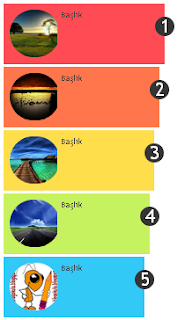
Yorumlar
http://serbesetkinlik.blogspot.com/
Yorum Gönder
Belirtmek istediğiniz farklı konular varsa Burdan Yazabilrisiniz...